태블릿 또는 휴대폰에서 Wi-Fi 라우터를 설정하는 방법은 무엇입니까?
집에 고정 된 컴퓨터 나 노트북이 있다면 라우터 설정에 문제가 없을 것입니다. 설치, 연결, 구성이 완료되었습니다. 그러나 컴퓨터가없고 Wi-Fi 라우터를 직접 설정하려면 어떻게해야합니까? 우리 시대의 일반적인 상황, 이제 많은 사람들이 태블릿, 전화 및 심지어 TV에서 온라인에 접속합니다. Ved 라우터는 컴퓨터에 연결하지 않고도 문제없이 작동 할 수 있다고 여기에 썼습니다.
따라서 노트북 (PC)이 없지만 라우터를 직접 설치하고 집에서 Wi-Fi 네트워크를 설정하려는 경우 동일한 태블릿 또는 스마트 폰 (전화)에서 문제없이이 작업을 수행 할 수 있습니다. 가장 중요한 것은 장치가 Wi-Fi 네트워크에 연결할 수 있다는 것입니다. 글쎄, Wi-Fi 라우터를 얻기로 결정했다면 분명히 그러한 장치가 있습니다. 태블릿 또는 스마트 폰은 Android와 iOS 모두에서 실행할 수 있습니다. 즉, iPad, iPhone도 동일하게 작동합니다. 가능하다면 태블릿에서 설정하는 것이 가장 좋습니다. 화면이 더 커지기 때문에 더 편리 할 것입니다.
태블릿에서 라우터를 설정하는 과정은 컴퓨터에서 라우터를 설정하는 것과 거의 다르지 않습니다. 그 연결 자체와 몇 가지 더 많은 뉘앙스에 대해 이야기하겠습니다. 당신이 가져야 할 가장 중요한 것은 인터넷에 연결되어 있고 (케이블이 집에 놓여 있음) Wi-Fi 라우터 자체입니다.
컴퓨터없이 라우터 설정. 태블릿 또는 스마트 폰에서
우선 라우터를 연결하고 준비해야합니다. 라우터를 전원 콘센트에 연결하고 인터넷을 WAN 커넥터 (ADSL 모뎀 또는 인터넷 제공 업체의 케이블)에 연결합니다. Tp-Link 예제를 사용하여 라우터의 연결을 볼 수 있습니다. 어떤 브랜드의 라우터를 가지고 있는지, 전원을 켜고 인터넷에 연결하는 것은 중요하지 않습니다. 또한 안테나가 분리 가능한 경우 연결하십시오.

라우터를 켜면 즉시 Wi-Fi 네트워크 브로드 캐스트가 시작됩니다. 라우터가 새 것이라면 네트워크는 표준 이름을 갖게됩니다. "Asus", "Keenetic-7534"또는 "TP-LINK_0919"와 같은 형식입니다. 그것은 모두 어떤 종류의 라우터를 가지고 있는지에 달려 있습니다. 네트워크에는 암호가 없습니다.
라우터가 배포를 시작한 네트워크에 비표준 이름이 있거나 암호로 보호 된 경우 설정을 재설정 한 다음 계속해야합니다. 라우터 자체의 RESET 버튼을 10 초 동안 눌러 설정을 재설정 할 수 있습니다. 다음은 Tp-Link의 예를 사용하여 설정을 재설정하는 방법입니다.
태블릿이나 휴대폰을 가지고 설정으로 이동하여 Wi-Fi 탭으로 이동하고 사용 가능한 네트워크 목록에서 네트워크를 선택합니다. 우리는 그것에 연결합니다. 비밀번호가 없어야합니다. 암호 요청이 나타나면 설정을 재설정합니다 (위 참조). 경우에 따라 네트워크 연결 코드가 라우터 하단에 표시됩니다.

그런 다음 태블릿이나 스마트 폰에서 브라우저 (Opera, Chrome, Safari)를 열고 주소 표시 줄에 주소 192.168.1.1 또는 192.168.0.1을 입력 한 다음 이동합니다. 일반적으로 기기 하단에있는 스티커에서 라우터 주소를 확인할 수 있습니다.
라우터에 따라 설정으로 직접 이동하거나 사용자 이름과 비밀번호를 묻는 창이 나타납니다. 일반적으로 기본적으로 admin 및 admin 입니다. 우리는 그들을 표시하고 설정에 들어갑니다. 라우터 설정을 입력하기위한 범용 지침을 살펴볼 수 있습니다.
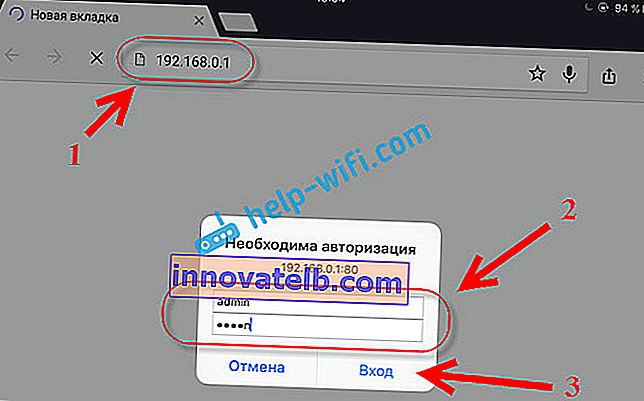
모든 것을 올바르게 수행했다면 라우터 설정으로 이동합니다. 나는 아무 문제없이 Tp-Link 제어판으로 갔다.
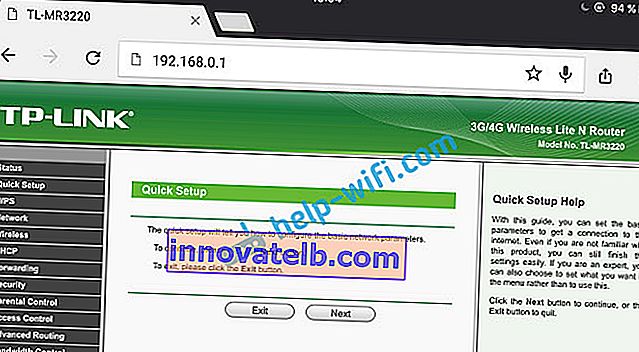
태블릿에서 Asus 라우터 설정 :

그런 다음 평소와 같이 설정합니다. 라우터를 설정하는 방법을 모르면 당사 웹 사이트의 "라우터 설정"섹션의 지침을 참조하십시오.
Wi-Fi 네트워크를 통해 라우터를 설정할 때 중요한 사항
설정 과정에서 Wi-Fi 네트워크 설정을 포함한 다양한 매개 변수를 변경합니다. 기본적으로 이것은 네트워크 이름과 암호입니다. 따라서 Wi-Fi 네트워크의 이름을 변경하고 암호를 설정하면 설정을 저장하고 라우터를 다시 시작한 후 태블릿 또는 스마트 폰 (설정중인)을 Wi-Fi 네트워크에 연결하는 데 문제가있을 수 있습니다.
어떤 경우 든 장치를 네트워크에 수동으로 다시 연결해야합니다. 그래도 작동하지 않으면 "연결 실패"와 같은 오류가 표시되며 모바일 장치에서 네트워크를 삭제하고 다시 연결하면됩니다.
iPad 또는 iPhone에서는 원하는 네트워크를 클릭하고 "이 네트워크 삭제"를 선택하기 만하면 됩니다.

Android 기기에서는 필요한 네트워크를 클릭하고 '네트워크 삭제'를 선택 합니다.
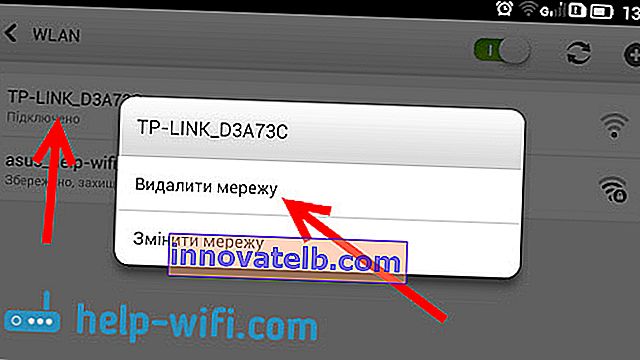
그런 다음 설정된 암호를 사용하여 네트워크에 연결하십시오.
라우터 설정에서 무선 설정을 변경하는 경우 연결된 모든 장치의 설정을 조정해야합니다.
태블릿이나 동일한 스마트 폰에서 문제없이 라우터를 구성 할 수 있습니다. 컴퓨터를 사용하여 구성하는 것만 큼 쉽습니다. 의견을 통해 질문하고 팁을 공유하십시오!